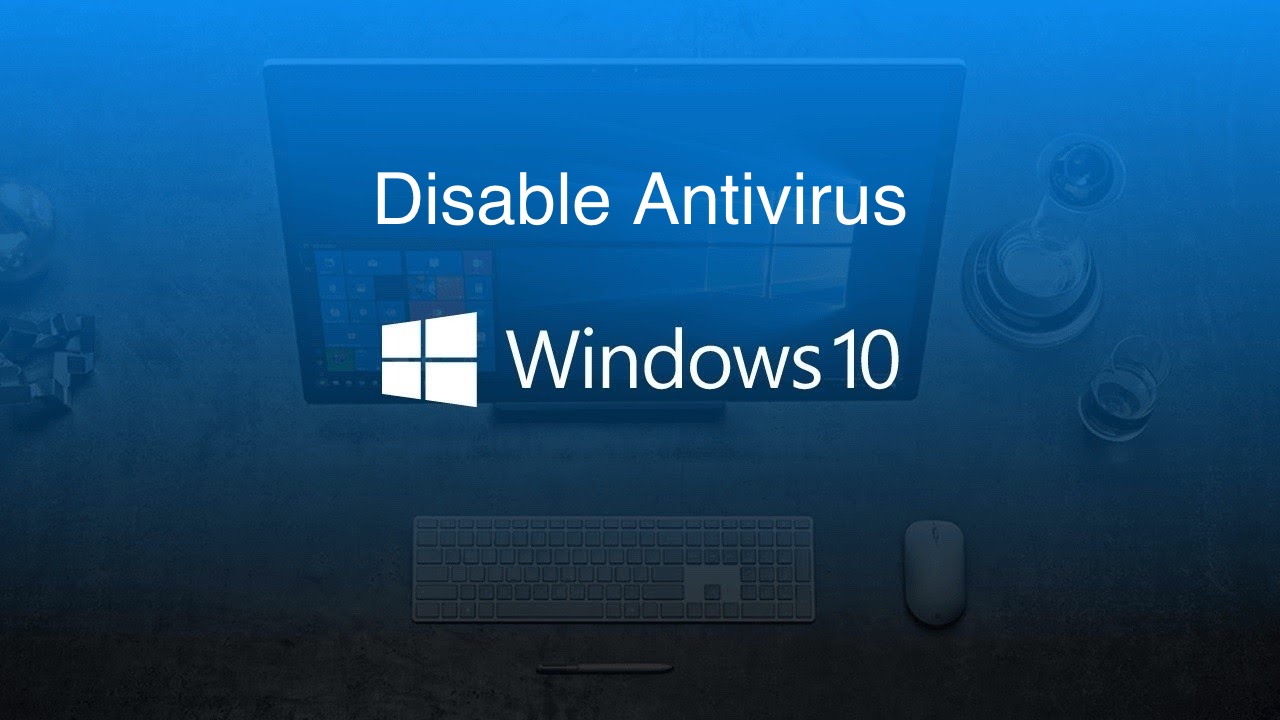In diesem Lernprogramm wird erläutert, wie Sie gängige Antiviren1 Software2wie Avast-, Symantec-, ESET-, McAfee-, Avira- und Bitdefender-Anwendungen vorübergehend deaktivieren.
Deaktivieren Sie Ihr Antivirus vorübergehend
Das Antivirenprogramm, das alternativ als Anti-Malware-Anwendung bezeichnet wird, ist ein Dienstprogramm zur Verhinderung, Identifizierung und Beseitigung von Malware. Antivirus-Tools wurden ursprünglich entwickelt, um Computerinfektionen zu lokalisieren und zu beseitigen.
Angesichts der anhaltenden Produktion anderer Arten von Cyber-Bedrohungen begannen Antivirenprogramme jedoch, sich vor anderen PC-Infektionen zu schützen. Insbesondere können aktuelle Antiviren-Dienstprogramme als Schutzschild gegen: gefährliche Browser-Helfer-Objekte (BHOs), Browser-Hijacker, Ransomware, Keylogger, betrügerische AVs, Backdoors, Rootkits, Trojaner, Würmer, böswillige LSPs, Dialer, Betrugstools, Adware und Spyware dienen. Bestimmte Anwendungen können auch die Abwehr anderer PC-Infektionen umfassen, z. B. beschädigte und gefährliche URLs, Spam-, Betrugs- und Phishing-Angriffe, Online-Identität (Datenschutz), Online-Banking-Betrug, Social-Engineering-Angriffe, Advanced Persistent Threat (APT) und Botnet-DDoS-Angriffe .
Gängige Antiviren-Anwendungen basieren hauptsächlich auf Signaturen zur Erkennung von Infektionen. In Zeiten, in denen Malware ein Antivirenlabor erreicht, wird sie von Malware-Analysten oder von dynamischen Analysesystemen untersucht. Sobald bestätigt wird, dass es sich um eine Infektion handelt, wird eine entsprechende Signatur der Datei extrahiert und in die Signaturdatenbank des Antivirenprogramms aufgenommen.
Obwohl die signaturbasierte Technik Malware-Ausbrüche konstruktiv eindämmen kann, haben Malware-Entwickler versucht, den oben genannten Anwendungen einen Schritt voraus zu sein, indem sie einige Infektionen ausgearbeitet haben, die Teile von sich selbst verschlüsseln oder sich auf andere Weise als Verkleidungstrick ändern können, um dies nicht zu tun Übereinstimmende Virensignaturen in der Datenbank.
Trotz der oben genannten Informationen gibt es einige Fälle, in denen ein Antivirenprogramm deaktiviert werden muss. Beispielsweise können die Installationsprogramme beim Einrichten einiger Dienstprogramme verlangen, dass Sie das Antivirenprogramm deaktivieren. Dies kann in Zeiten auftreten, in denen das Antivirenprogramm Probleme hat, festzustellen, ob das Dienstprogramm, das Sie installieren möchten, eine Bedrohung oder eine anständige App ist. In diesem Fall bieten wir Ihnen an, das Antivirenprogramm erneut zu aktivieren, sobald Sie das Herunterladen und Installieren Ihres neuen Dienstprogramms abgeschlossen haben. Wir empfehlen außerdem dringend, das Antivirenprogramm nicht zu deaktivieren, wenn Sie nicht beabsichtigen, etwas zu installieren, oder wenn Sie durch eine Webseite oder eine E-Mail-Benachrichtigung dazu aufgefordert werden.
So deaktivieren Sie Avast Antivirus vorübergehend
Avast ist bekannt als eines der größten Sicherheitsunternehmen der Welt, das Technologien der nächsten Generation einsetzt, um Cyberangriffe in Echtzeit zu bekämpfen. Avast unterscheidet sich offensichtlich von anderen hochmodernen Sicherheitsunternehmen, da sie über eine massive Cloud-basierte Engine für maschinelles Lernen verfügen, die einen regelmäßigen Informationsfluss von mehr als 435 Millionen Kunden erhält, der das Lernen mit außergewöhnlichen Geschwindigkeiten ermöglicht mit einer künstlichen Intelligenz-Engine, die allen anderen überlegen ist. Avast hat ein skalierbares Cloud-basiertes Sicherheitsnetzwerk entwickelt, das alles analysieren kann, was im Web stattfindet. Es behält alles online im Auge, sowohl positive als auch negative, und hat somit das außergewöhnliche Privileg, als erster mögliche Cyber-Infektionen zu erforschen und zu untersuchen. Sobald die neue Bedrohung erkannt wurde, kann Avast schnell neue Sicherheitsfunktionen entwickeln, um seine Kunden zu verteidigen.
Um Avast vorübergehend (oder dauerhaft) zu deaktivieren, wählen Sie das Pfeilsymbol in der Windows-Taskleiste aus, um den Benachrichtigungsbereich anzuzeigen. Suchen Sie das Avast Antivirus-Symbol und klicken Sie mit der rechten Maustaste darauf. Ein Kontextmenü sollte angezeigt werden. Falls dies nicht der Fall ist, klicken Sie wiederholt mit der rechten Maustaste auf das Avast Antivirus-Symbol, bis es angezeigt wird. Der nächste Schritt besteht darin, “Avast schirmt die Kontrolle ab” zu wählen und auszuwählen, ob Sie es vorübergehend (für 10 Minuten, 1 Stunde oder bis zum nächsten Neustart) oder dauerhaft deaktivieren möchten.
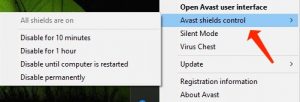
Avast schirmt die Kontrolle ab
Sie werden aufgefordert, Ihre Auswahl durch Klicken auf “Ja” zu bestätigen. Wählen Sie “Ja”, wenn Sie die Avast Antivirus-Anwendung wirklich deaktivieren möchten.
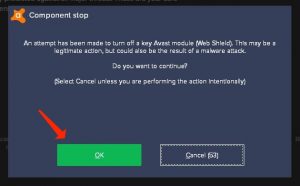
Avast Bestätigungsstopp
So deaktivieren Sie Symantec Endpoint Protection vorübergehend
- Navigieren Sie in Windows 10 zum Startmenü.
- Geben Sie im Suchfeld Ausführen an, oder wenden Sie den Win + R-Hotkey an.
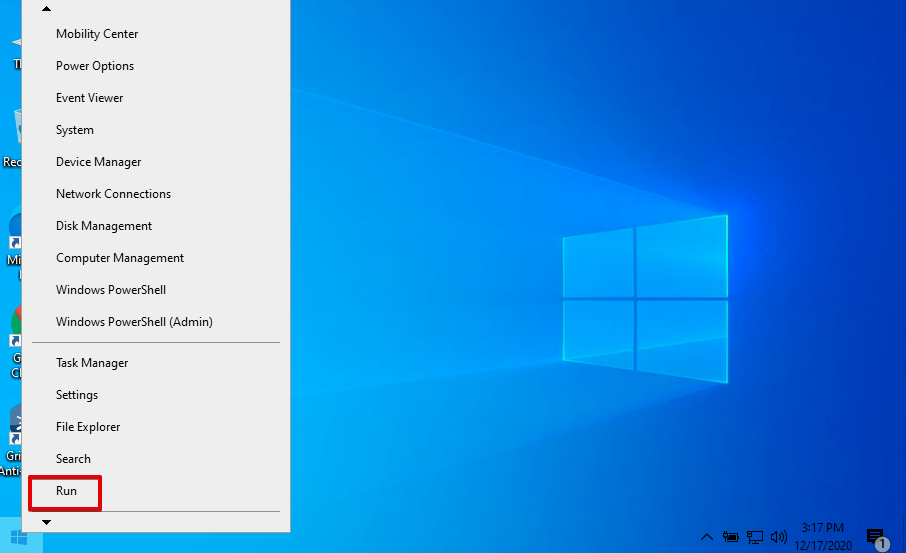
Führen Sie den Befehl in Windows aus
- Wenn Sie sich im Menü Ausführen befinden, geben Sie “smc -stop” an und klicken Sie auf OK.
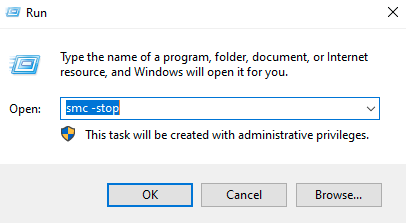
Smc -stop
Symantec Endpoint Protection sollte jetzt deaktiviert sein.
So deaktivieren Sie ESET Antivirus vorübergehend
ESET begann als Pionier der Antivirenabwehr zu agieren und entwickelte eine preisgekrönte App zur Identifizierung von Bedrohungen. An diesem Punkt ist es die Mission von ESET, sicherzustellen, dass alle Kunden die neuesten Möglichkeiten nutzen können, die die aktuelle Technologie bietet. Heutzutage bieten die meisten Sicherheitsanwendungen Unternehmen und Kunden in mehr als 200 Ländern und Regionen die Möglichkeit, die digitale Welt optimal zu nutzen. Um Ihr Gerät auf höchstem Niveau zu schützen, hat ESET ein globales Netzwerk von Forschungs- und Entwicklungszentren aufgebaut. Sie bieten ESET die Möglichkeit, neue Sicherheitstrends zu antizipieren, Neuinfektionen besser zu bekämpfen und die Talente von Forschern in verschiedenen Teilen der Welt zu nutzen.
Um die ESET-Antivirensoftware vorübergehend zu deaktivieren, klicken Sie auf das Pfeilsymbol in der Windows-Taskleiste, um das Menü des Benachrichtigungsbereichs anzuzeigen. Suchen Sie das ESET Antivirus-Symbol und klicken Sie mit der rechten Maustaste darauf. Ein Kontextmenü wird angezeigt. Wählen Sie “Schutz anhalten”.
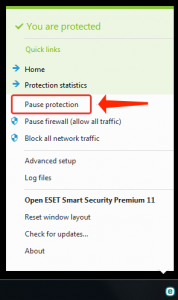
ESET Antivirus Pause Protection
ESET Antivirus versucht herauszufinden, ob Sie die Viren- und Antispyware-Abwehr deaktivieren möchten. Durch Deaktivieren der Viren- und Antispyware-Abwehr deaktivieren Sie den Echtzeitschutz, den Datenschutz, die Verteidigung des Webzugriffs, die Verteidigung des E-Mail-Clients und die Anti-Phishing-Funktionen. Wählen Sie die gewünschte Zeit und wählen Sie “Übernehmen”.
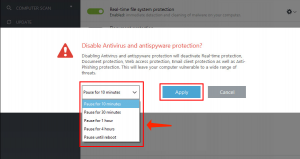
Bestätigen Sie die Deaktivierung des Viren- und Antispyware-Schutzes
So deaktivieren Sie McAfee Antivirus vorübergehend
McAfee, Inc. (2014–2017 als Intel Security Group bezeichnet) ist ein amerikanisches globales Unternehmen für die Entwicklung von Sicherheitssoftware mit Hauptsitz in Santa Clara, Kalifornien. Es behauptet, das weltweit größte Unternehmen für Sicherheitstechnologie zu sein. Es wurde im Februar 2011 von Intel gekauft und war somit Teil der Intel-Sicherheitsabteilung. Es schützt vor aktuellen Bedrohungen, Malware und Online-Infektionen. Mit einem einzigen Abonnement kann eine unbegrenzte Anzahl von PCs oder Macs, Smartphones und Registerkarten gegen Infektionen und Cyber-Bedrohungen geschützt werden. Es bietet Echtzeit-Schutz gegen mobile Infektionen und Spam sowie einen hochsicheren Online-Cloud-Tresor, der die biometrische Sprach- und Gesichtsauthentifizierung anwendet und sicherstellt, dass nur Sie auf Ihre Daten zugreifen können.
Um McAfee Antivirus vorübergehend zu deaktivieren, klicken Sie auf das Pfeilsymbol in der Windows-Taskleiste, um das Menü im Benachrichtigungsbereich anzuzeigen. Suchen Sie das McAfee Antivirus-Symbol und klicken Sie mit der rechten Maustaste darauf. Ein Kontextmenü wird angezeigt. Wählen Sie “Einstellungen ändern” und dann “Echtzeit-Scannen”.
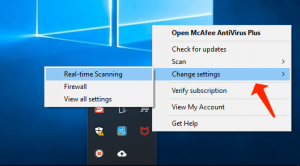
McAfee Antivirus Einstellungen ändern
Wählen Sie “Ausschalten” und dann, wann Sie das Echtzeit-Scannen wiederherstellen möchten (wie lange es deaktiviert werden soll). Klicken Sie auf die blaue Schaltfläche “Ausschalten”. McAfee Antivirus wird deaktiviert. Wenn Sie die Firewall deaktivieren möchten, wiederholen Sie die Meilensteine und wählen Sie im Kontextbereich “Firewall”, wenn Sie mit der rechten Maustaste auf das McAfee-Symbol klicken.
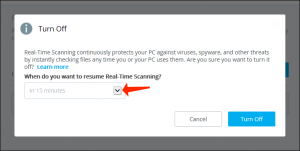
McAfee Antivirus Echtzeit-Scannen
So deaktivieren Sie Avira Antivirus vorübergehend
Die Avira Operations GmbH & Co. KG steht für ein deutsches multinationales Unternehmen für Sicherheitssoftwareentwicklung, das vor allem für seine Antiviren-Anwendung Avira Internet Security bekannt ist. Der preisgekrönte Avira Free Antivirus-Schutz ist ein Antiviren-Tool, das im Hintergrund ausgeführt wird, um Sie vor allen Arten von Online-Infektionen Ihres Computers, Ihrer Privatsphäre und unersetzlichen Daten zu schützen. Aviras Protection-Cloud-KI-Ansatz bietet Ihnen nicht nur einen Echtzeit-Malware-Scanner und einen Bedrohungsdetektor, sondern auch einen zeitnahen Warnmechanismus, mit dem unbekannte Daten in der Cloud – anonym – von Millionen von Kunden analysiert werden, um Sie zu schützen Bedrohungen, wie sie in Echtzeit auftreten. Avira funktioniert sofort und kann System-Scans durchführen, ohne andere Aufgaben zu verlangsamen, z. B. das Laden von Websites oder das Ändern eines Dokuments. Es wird als integrierte Komponente für das Betriebssystem bereitgestellt, und Sie können entweder über das linke Fenster oder das Dropdown-Menü im oberen Bereich navigieren.
Um Avira Antivirus vorübergehend zu deaktivieren, klicken Sie auf das Pfeilsymbol in der Windows-Taskleiste, um das Menü im Benachrichtigungsbereich anzuzeigen. Suchen Sie das Avira Antivirus-Symbol und klicken Sie mit der rechten Maustaste darauf. Ein Kontextmenü wird angezeigt. Die Avira-Echtzeitverteidigung sollte standardmäßig aktiviert sein. Wenn sie aktiviert ist, wird ein Häkchen neben “Echtzeitschutz aktivieren” angezeigt. Um Avira zu deaktivieren, klicken Sie einfach auf “Echtzeitschutz aktivieren” und es wird deaktiviert. Wiederholen Sie die Meilensteine, wenn Sie sie reaktivieren möchten.
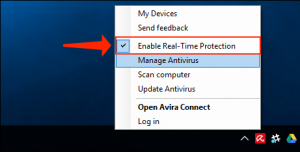
Avira Antivirus Aktivieren Sie den Echtzeitschutz
Lesen Sie auch: Hiberfil.sys: Deaktivieren und erneutes Aktivieren des Ruhezustands.
Wie deaktiviere ich alle Module in Bitdefender?
In diesem Tutorial erfahren Sie, wie Sie alle Bitdefender-Module aus Gründen der Fehlerbehebung ausschalten. Denken Sie natürlich daran, die Module, die Sie ursprünglich ausgeschaltet haben, erneut zu aktivieren.
Falls Ihre Bitdefender-Version nicht alle unten genannten Funktionen enthält, deaktivieren Sie nur die verfügbaren Funktionen.
- Gehen Sie zu Schutz im linken Bereich der Hauptschnittstelle. Wählen Sie im Bereich Antivirus die Option Öffnen. Schalten Sie auf der Registerkarte Erweitert Bitdefender Shield aus. Wählen Sie nach Aufforderung aus dem Dropdown-Menü aus, um es dauerhaft oder Bis zum Neustart des Systems deaktiviert zu lassen. Drücken Sie OK zur Bestätigung Ihrer Wahl.
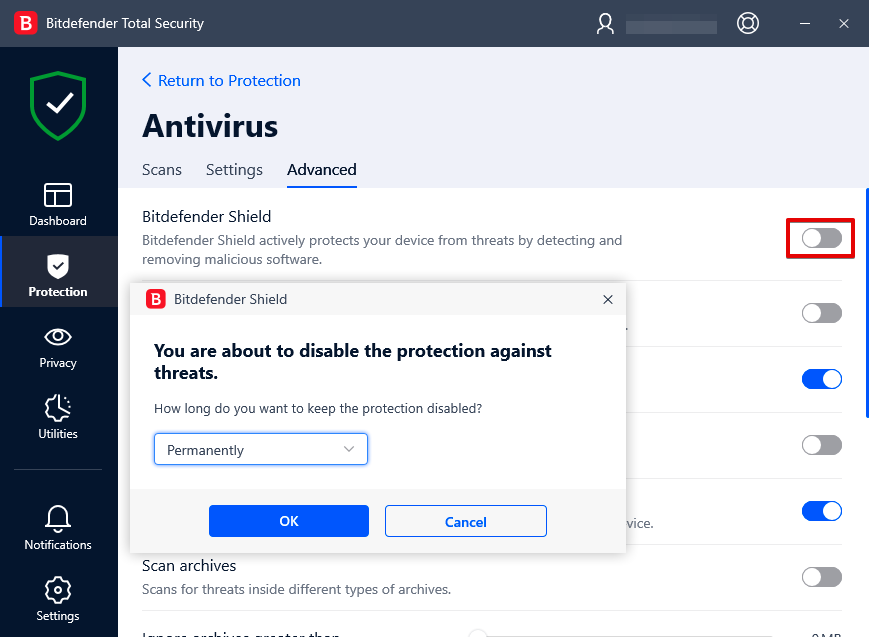
Bitdefender Shield deaktivieren
Kehren Sie nun zum Abschnitt Schutz zurück.
- Stellen Sie im Firewall-Bereich den Schalter auf OFF.
- Stellen Sie im Antispam-Bereich den Schalter auf OFF.
- Stellen Sie im Bereich Ransomware Remediation den Schalter auf OFF.
- Stellen Sie im Bereich Sicherheitsanfälligkeit den Schalter auf OFF.
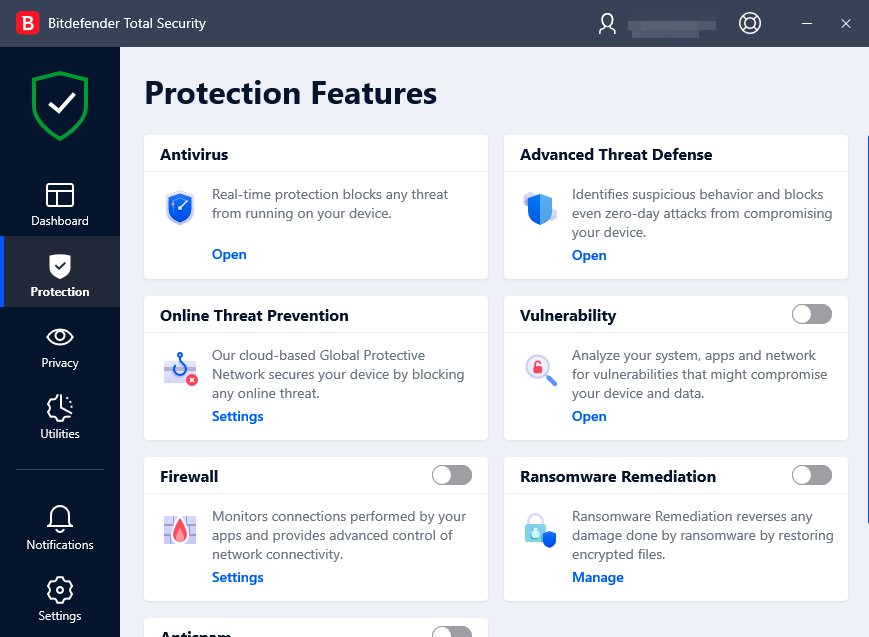
Deaktivieren der Bitdefender-Schutzfunktionen
- Klicken Sie im Bereich Erweiterte Bedrohungsabwehr auf Öffnen. Deaktivieren Sie auf der Registerkarte “Einstellungen” die Option “Erweiterte Bedrohungsabwehr”.
User Review
( votes)References
- Antivirus-Vergleich: https://trustcoyote.com/
- Antivirenprogramm: https://de.wikipedia.org/wiki/Antivirenprogramm